Om du har en Windows-bärbar dator som ansluter till flera WiFi-nätverk kan det vara tufft att komma ihåg lösenord. Här är några enkla lösningar för att återställa dem.
Om du har en bärbar dator som ansluter till mer än ett trådlöst nätverk har du förmodligen ett problem att komma ihåg alla lösenord - särskilt den komplexa alfanumeriska sorten. Om du inte ställer in ditt system att ansluta automatiskt, är det ont att återkalla varje nätverkslösenord. Här är några sätt att återfå dem.
Använda Windows för att återställa WiFi-lösenord
Att hitta ditt lösenord med WiFi-egenskaper är enkelt och rakt fram om du har anslutit till det tidigare. Klicka på WiFi-ikonen i Aktivitetsfältet.
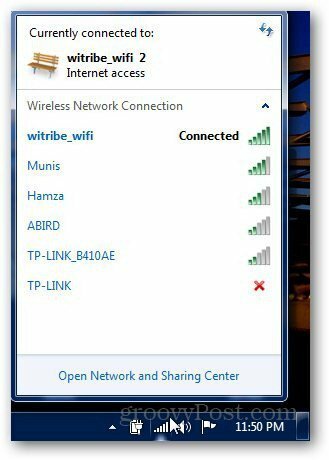
Högerklicka på det nätverk du vill ha och klicka på Egenskaper.
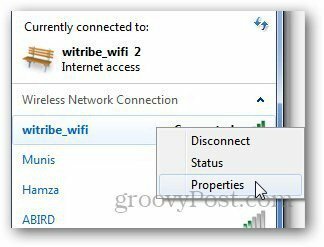
På fliken Säkerhet markerar du rutan som visar ”Visa tecken” och det visar lösenordet i rutan Nätverkssäkerhetsnyckel.
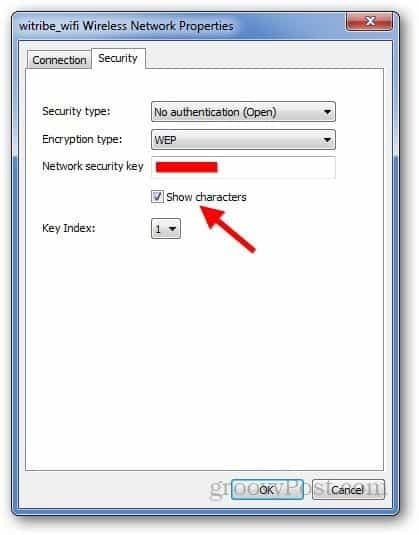
Använd WirelessKeyView
Om den första metoden inte fungerar, ladda ner WirelessKeyView. Denna kostnadsfria app extraherar lösenordet från Windows-registerfilerna - och använder det för att spara dem för säkerhetskopieringsändamål.
Ladda ner zip-filen och extrahera den till en bekväm mapp så ser du tre filer - dubbelklicka på den körbara filen.
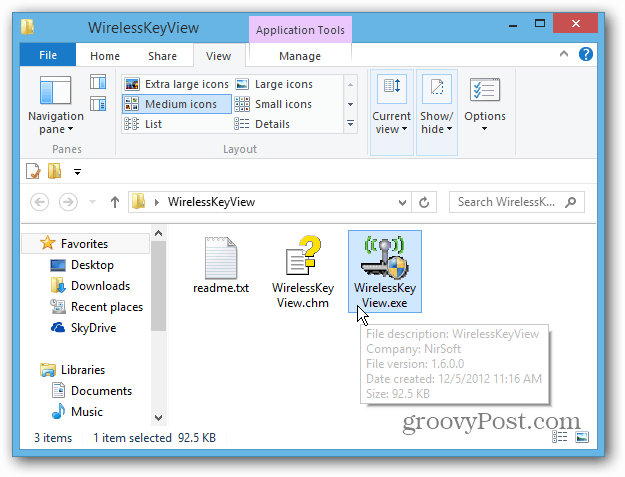
WirelessKeyView dyker automatiskt in i ditt system och extraherar alla nycklar för dina trådlösa nätverk. Alla dessa nätverk kommer att synas direkt på huvudskärmen med "Key (Hex)" och "Key (Ascii)" - Ascii-tangenten är själva lösenordet.
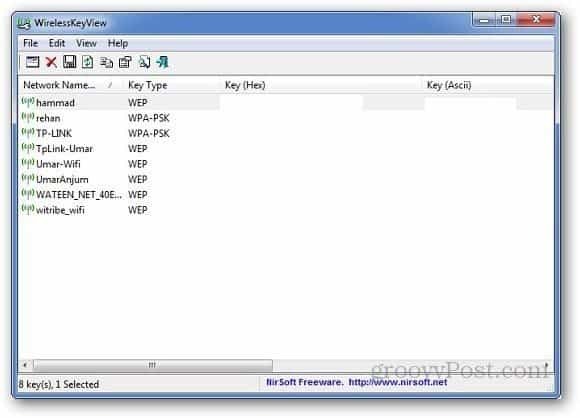
Notera: Ditt antivirusprogram kan identifiera det som ett hot - men du kan avvisa det eftersom du hackar lösenordet på din dator för det nätverk som du har rätt att komma åt?
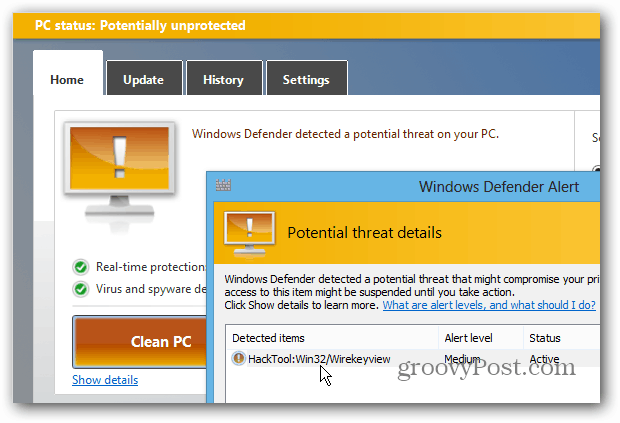
Gå nu till Arkiv >> Spara valda objekt för att spara de valda tangenterna för de valda trådlösa nätverken på din dator i form av en textfil.
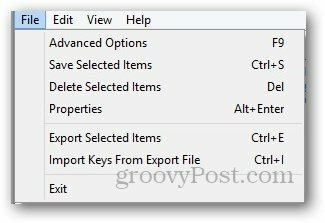
Varsågod! Jag rekommenderar att spara textfilen är en säker plats som är lättillgänglig när du behöver den.


